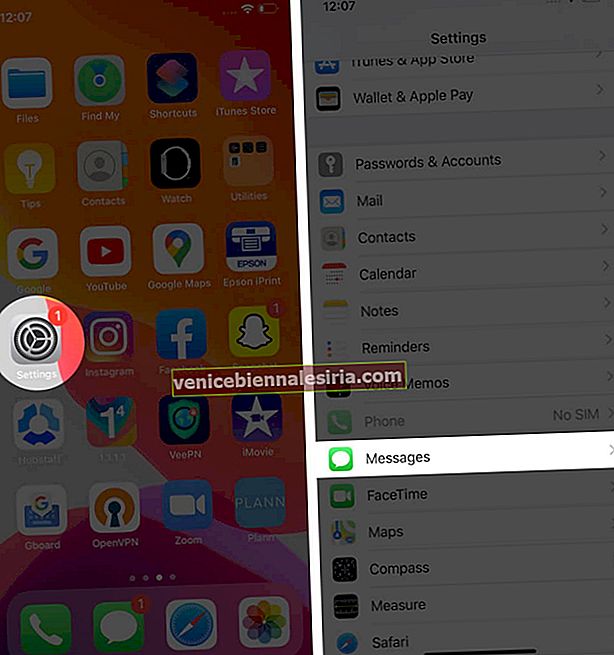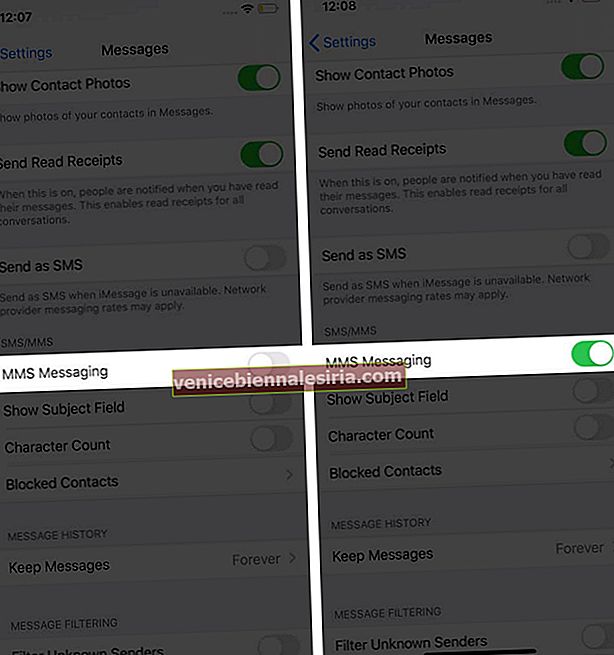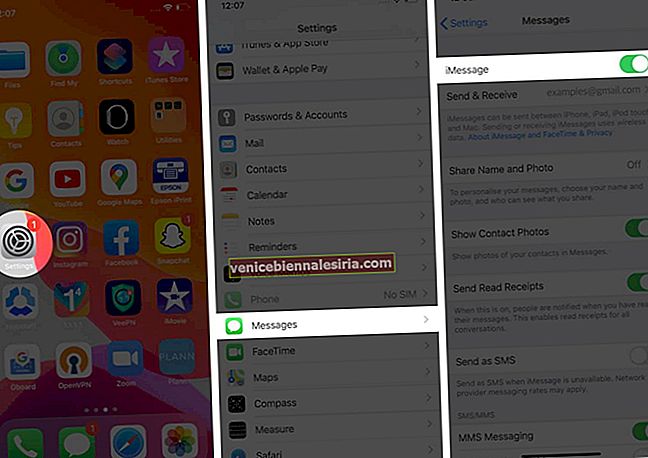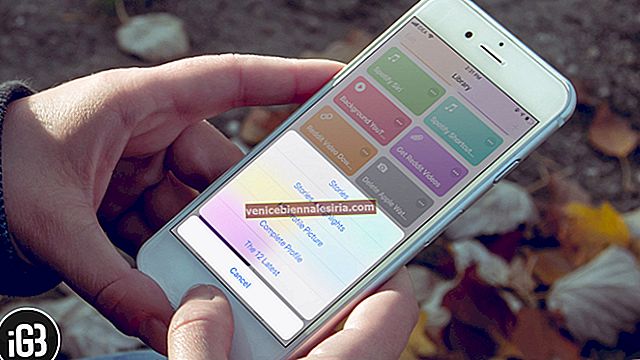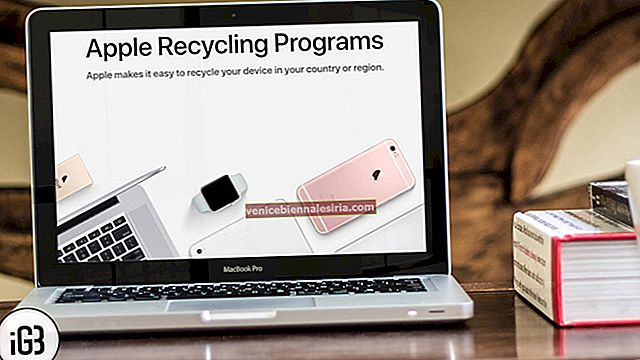Иногда ваш iPhone выдает ожидаемую ошибку в приложении «Сообщения». Когда вы отправляете кому-то картинку, вы видите в беседе предупреждение «Не доставлено». На данный момент вы не можете винить приложение Сообщения. Ошибка может возникать из-за проблемы в настройках сети вашего оператора связи в iMessage. Давайте сосредоточимся на решении и продолжим работу с этим полным руководством по устранению проблем с изображением, когда iPhone не отправляет изображения.
- Перезагрузите ваш iPhone
- Попробуйте отправить его другому контакту
- Включить MMS для текстового сообщения
- Проблемы с iMessage
- Проверьте подключение к Интернету
- Обновите свой iPhone до последних настроек оператора связи
- Обновите iOS на вашем iPhone
1. Перезагрузите iPhone.
Первое, что вы можете сделать для устранения ошибки, - это перезагрузить iPhone. Как это случалось со мной несколько раз, перезагрузка iPhone помогла мне устранить ошибку. Чтобы перезагрузить iPhone, одновременно нажмите и удерживайте боковые кнопки и кнопки регулировки громкости . Проведите вправо по сообщению «слайд, чтобы выключить» на экране.

Включите iPhone и проверьте, можете ли вы отправить сообщение.
2. Попробуйте отправить его другому контакту.
Чтобы убедиться, что проблема не на вашей стороне, вы можете попробовать отправить изображение другому контакту. Если он доставлен, проблема была на стороне получателя, которому вы пытались его отправить. Однако ошибка может возникнуть, если вы отправили сообщение деактивированному контакту iMessage. Также возможно, что вы ввели неверный номер.
Вы можете проверить и подтвердить у получателя, включили ли они iMessage, а также указать правильный контактный номер.
3. Включите MMS для текстовых сообщений.
Вам необходимо включить MMS, чтобы обмениваться графическими сообщениями в разговорах на вашем iPhone. Вы можете получить сообщение об ошибке в приложении "Сообщения", если оно не включено. Проверьте и включите его, выполнив указанные ниже действия.
- Откройте приложение " Настройки" .
- Перейти к сообщениям .
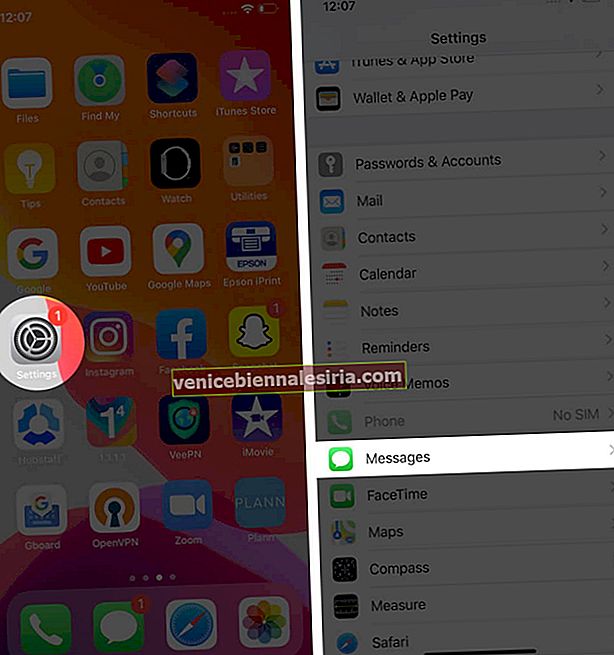
- Включите переключатель MMS-сообщения на вкладке SMS / MMS в приложении настроек.
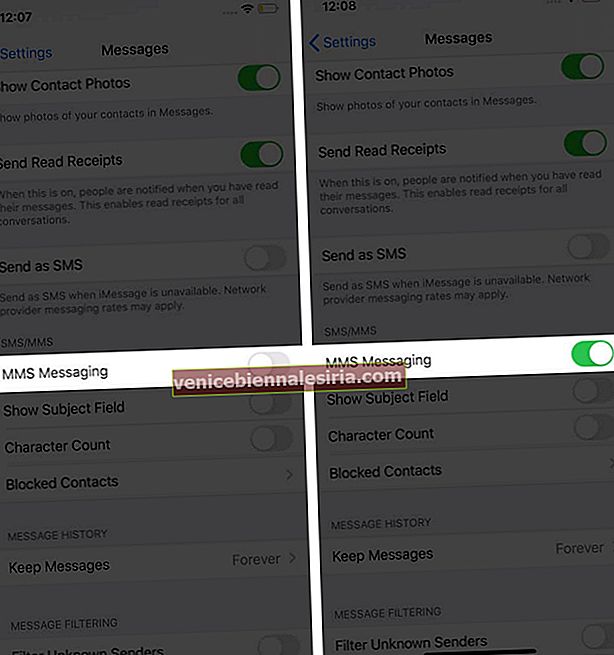
Если вы не видите параметр MMS в приложении «Настройки», возможно, ваш оператор сотовой связи не поддерживает его. Вы можете связаться с ними по поводу проблемы.
4. Проблемы с iMessage
Пользователи Apple, обменивающиеся изображениями через iMessage, часто сталкиваются с той же ошибкой. Если вы отправляете iMessage другому пользователю Apple, вам необходимо убедиться, что он включен в настройках вашего iPhone.
- Запустите приложение " Настройки" .
- Перейти к сообщениям .
- Убедитесь, что переключатель iMessage включен.
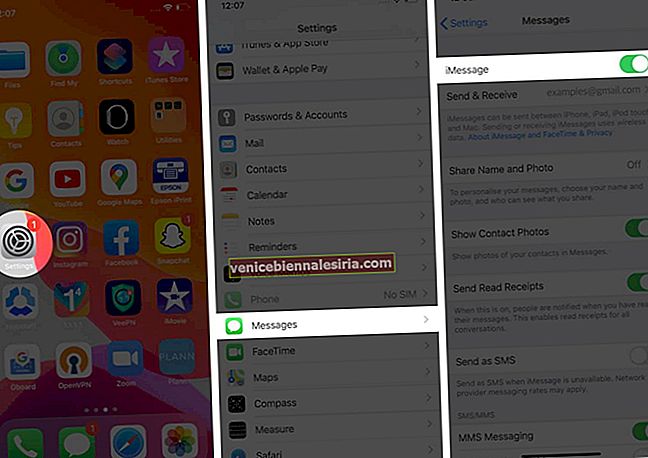
iMessage также необходимо активировать на стороне получателя, чтобы обмениваться фотографиями на вашем iPhone. Кроме того, для отправки iMessage требуется Интернет, поэтому убедитесь, что сеть Wi-Fi или сотовая связь работают должным образом.
Примечание. MMS, которые вы отправляете и получаете на свой iPhone, отображаются в зеленом текстовом пузыре в разговорах. В то время как iMessage отображается в синем текстовом пузыре.
5. Проверьте подключение к Интернету.
Нажимать кнопку «Повторить попытку» снова и снова не имеет смысла, если вы не включили Wi-Fi или сотовую передачу данных. iMessage можно отправлять и получать только в том случае, если ваш iPhone подключен к Интернету. Причина, по которой вы получаете эту ошибку, также может быть плохой связью Wi-Fi или слабой сотовой сетью передачи данных. Вы можете проверить подключение к Интернету, открыв веб-страницу в браузере. Если вы можете просматривать страницы быстро и безупречно, возможно, вы получаете ошибку по какой-то другой причине.
6. Сбросить настройки сети.
Возможно, вы не сможете отправить MMS, если настройки сети оператора настроены неправильно. Если вы ничего о них не знаете, лучше выполнить сброс, чем пытаться настроить вручную.
- Запустите приложение " Настройки" .
- Зайдите в Общие настройки.
- Прокрутите вниз и нажмите Сброс - второй последний вариант.

- Нажмите « Сбросить настройки сети» и подтвердите действие.

Примечание. Убедитесь, что сброс настроек вернет их к значениям по умолчанию.
7. Обновите свой iPhone до последних настроек оператора связи.
Ваш оператор связи периодически выпускает обновления, чтобы улучшить использование сотовой связи на вашем iPhone. Вы можете столкнуться с проблемой MMS, если ваш iPhone не обновлен до последних настроек оператора связи.
Чтобы проверить последние настройки оператора связи, откройте приложение « Настройки» → выберите « Общие» → коснитесь « О программе» и подождите около тридцати секунд. Если обновления доступны, вы увидите всплывающее окно с просьбой обновить настройки. В противном случае они обновлены.
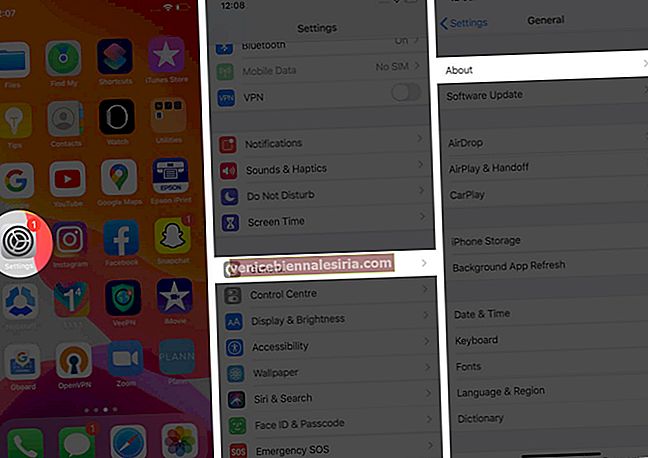
8. Обновите iOS на своем iPhone.
Apple выпускает обновления программного обеспечения на вашем iPhone, чтобы постоянно обновлять его до всех новых функций. Если вы не обновляли его долгое время, сделайте это, выполнив следующие простые шаги.
Откройте приложение « Настройки» → « Общие» → « Обновление программного обеспечения» → « Загрузить и установить обновление».


После перезагрузки iPhone попробуйте отправить графическое сообщение еще раз.
Выход…
Это были все возможные способы исправить ошибку, с которой вы сталкиваетесь при отправке графических сообщений на свой iPhone. И мы уверены, что один из них помог бы вам решить эту проблему. К сожалению, если ваш оператор связи не поддерживает MMS, вы можете выбрать другую услугу. Если вы столкнулись с той же проблемой при отправке текстовых сообщений, воспользуйтесь нашим пошаговым руководством, чтобы исправить ее.
Вы также можете прочитать эти
- Как использовать приложение "Новые сообщения" в iOS 14
- Как сохранить фотографии из текстовых сообщений на iPhone и iPad
- Расписание текстовых сообщений на iPhone
- Как удалить изображение или видео из приложения сообщений iPhone